虚拟机安装xp步骤
- 分类:硬件教程 发布时间: 2022年08月21日 14:14:00
伴随着现代技术科学的发展,新研究成果源源不断出现,例如虚拟机。最近就有很多朋友来问我虚拟机安装xp怎么操作,那么下面由我来跟大家说说虚拟机怎么安装xp的教程,我们一起来看看吧。
工具/原料
系统版本:win7
品牌型号:联想
方法/步骤:
步骤一:我们首先打开虚拟机,然后选择创建新的虚拟机即可。
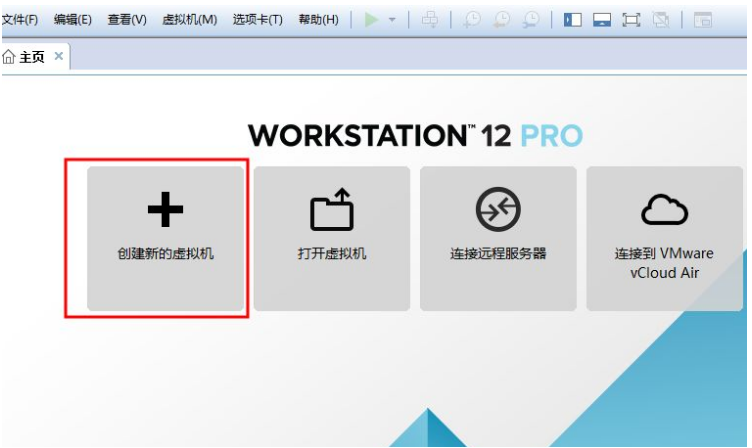
步骤二:选择典型安装即可,点击下一步即可。
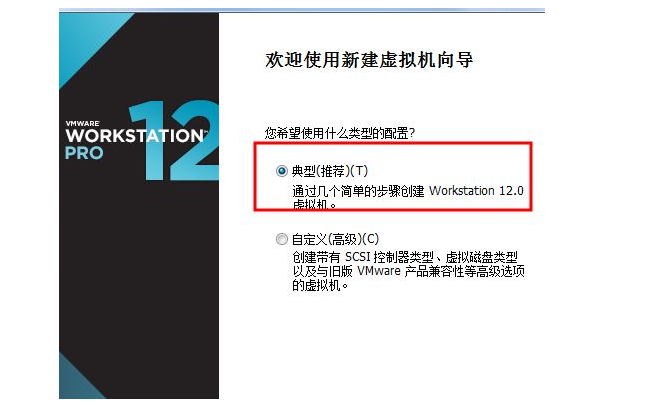
步骤三:然后选择稍后安装操作系统(s)即可。
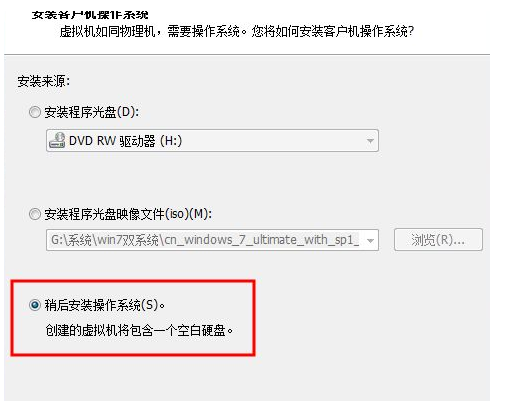
步骤四:然后选择自己需要安装的系统版本,点击下一步即可。
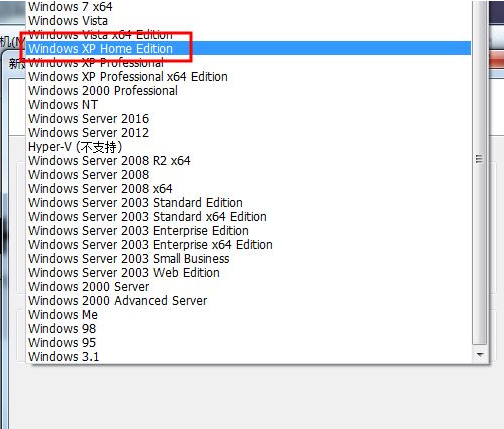
步骤五:此时要输入虚拟机的名称,然后选择存储的位置。
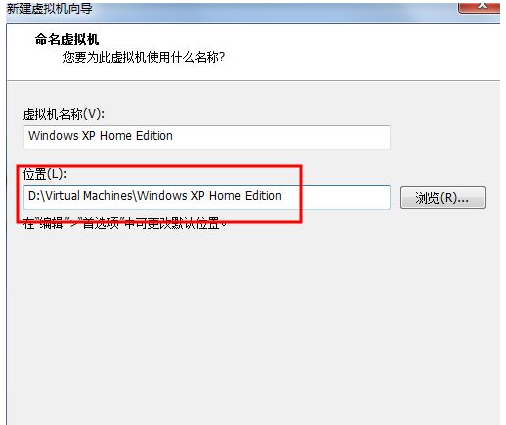
步骤六:然后输入磁盘大小,勾选将虚拟磁盘储存为单个文件即可。
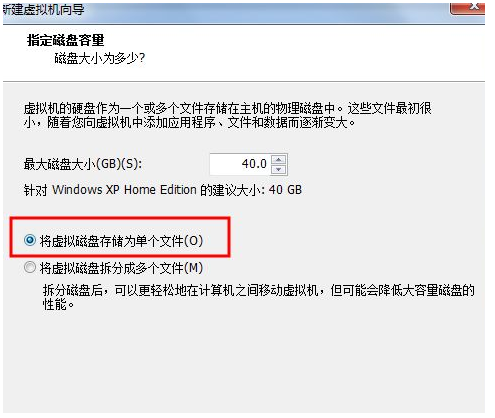
步骤七:完成上诉操作之后点击完成。
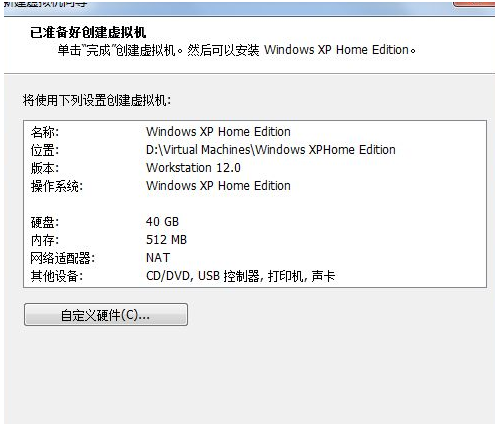
步骤八:当回到虚拟机主页面,就要找到CD/DVD(IDE), 然后点击进入。
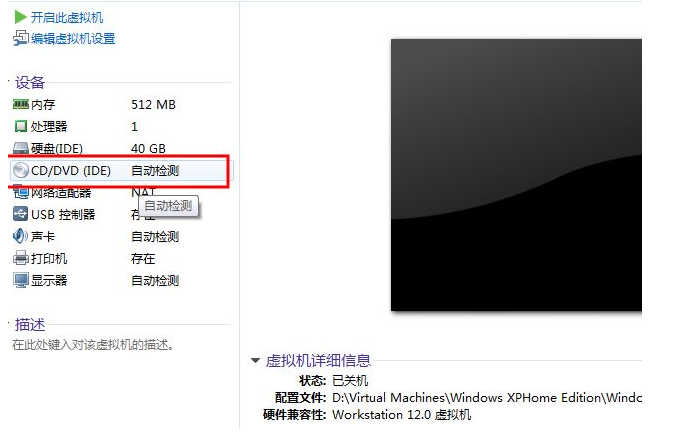
步骤九:如下图右侧选择使用ISO映像文件,然后找到并且加载xp系统镜像文件,点击确定就可以了。
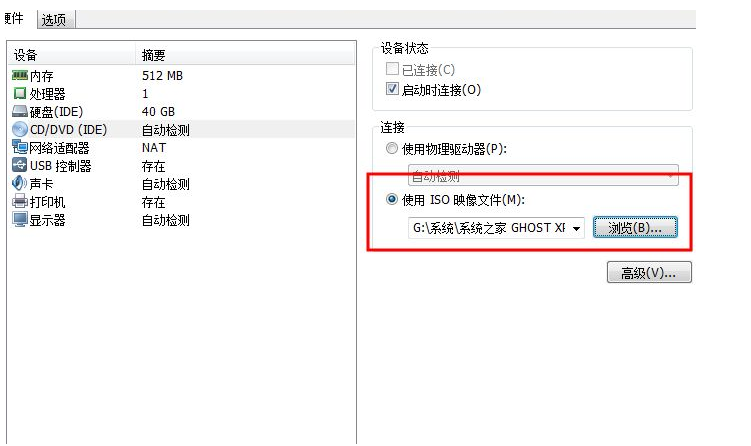
步骤十:回到主页面之后点击开启此虚拟机。
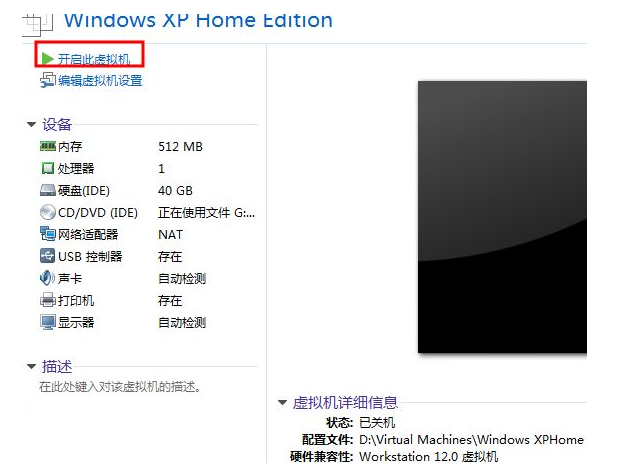
步骤十一:安装完成之后能够进入系统就说明完成了。
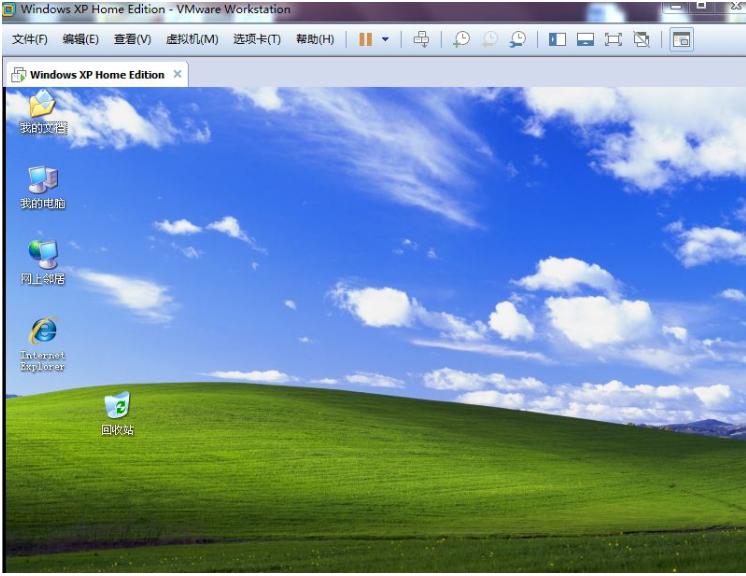
总结:
上述就是关于虚拟机安装xp的详细讲解啦,希望能够帮助你们!
猜您喜欢
- 忘记学生安全教育平台账号密码怎么办..2022/07/20
- 驱动总裁卸载不了怎么办2022/06/09
- 电脑显卡天梯图小虫2022最新版..2022/06/02
- 电脑开机黑屏怎么办如何解决..2022/06/07
- 台式电脑开机蓝屏的原因和解决方法..2021/11/02
- 一键重装系统软件哪个好用..2022/05/20
相关推荐
- windows更新怎么永久关闭 2022-05-29
- 501-600W电源排行榜的详细介绍.. 2021-08-12
- 桌面我的电脑图标没了怎么办.. 2022-06-13
- 黑苹果如何下载安装的步骤教程.. 2022-02-06
- 电脑桌面上的图标不见了怎么办.. 2022-06-17
- excel怎么做表格步骤图解 2022-05-10



